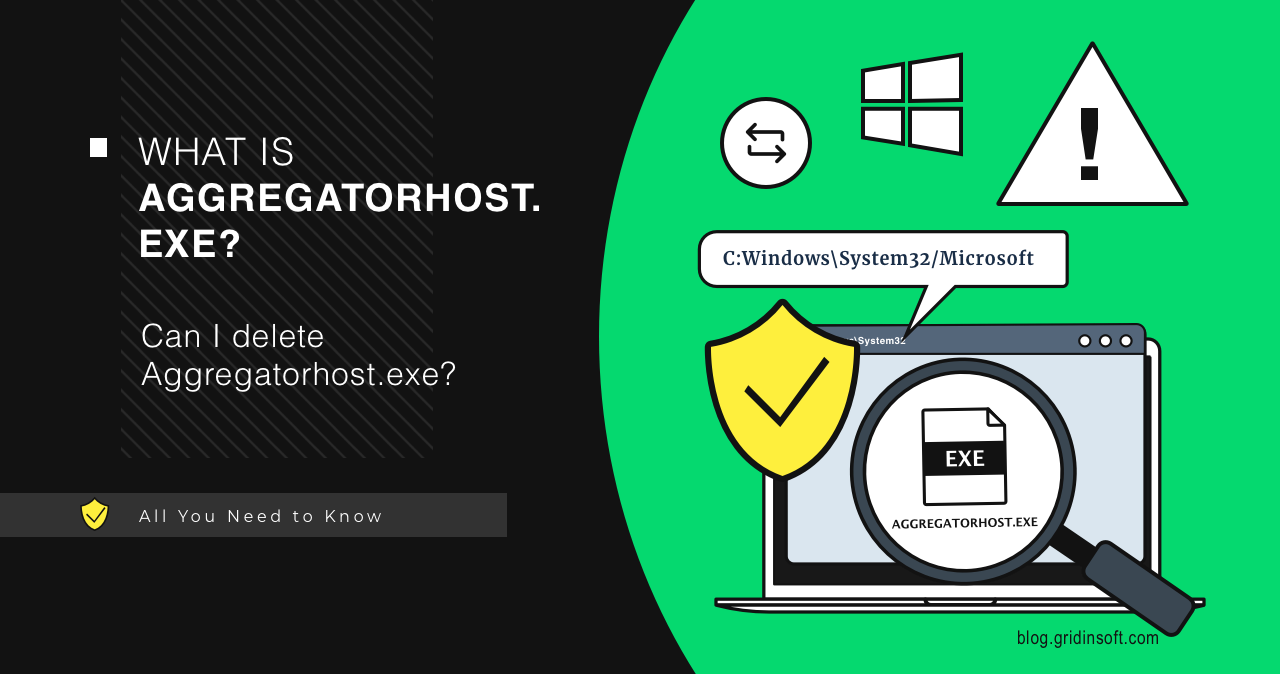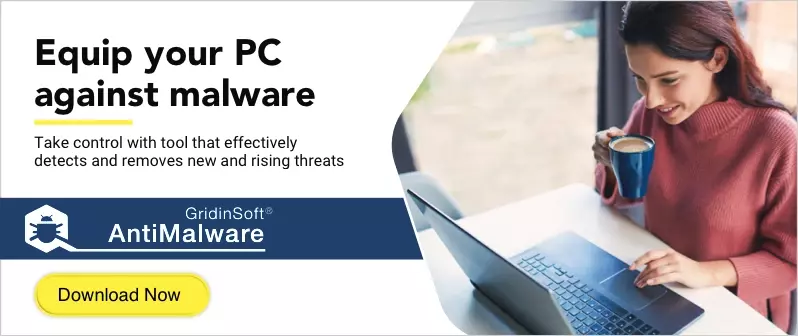Aggregatorhost.exe es un proceso en el Administrador de tareas Eso también suele ser sospechoso para los usuarios. Por su carácter incierto, Puede parecerles a los usuarios como un proceso malicioso., pero no lo es (al menos, no Usualmente). Abajo, Te diré cuál es este proceso., a que se refiere, y si tienes motivos para desconfiar de él.
¿Qué es AggregatorHost.exe?
El Aggregatorhost.exe es un proceso del sistema que ocasionalmente puede observar en el Administrador de tareas. Debo señalar de inmediato que esto es un proceso legítimo de Windows relacionado con la funcionalidad de Windows Defender y Windows Update. Originalmente, Este proceso pertenecía al Programa de Evaluación de Windows, y ayudó a probar las funciones antes de que se publiquen. Aggregatorhost es responsable de recopilar y enviar comentarios de usuario y datos de telemetría de los participantes en el programa de evaluación de Windows.
Ya que sus funciones no siempre se realizan, el proceso puede aparecer y desaparecer periódicamente en el Administrador de tareas. Además, AggregatorHost es responsable de algunos elementos de la interfaz de usuario. Por ejemplo, es responsable de los iconos dinámicos en Inicio, que muestran información en tiempo real de las aplicaciones. También hace el trabajo de dibujar una miniatura al pasar el cursor sobre una aplicación en ejecución en la barra de tareas.
¿Es AggregatorHost.exe seguro??
Este proceso es completamente seguro por sí mismo, ya que es un proceso legítimo de Windows. Sin embargo, Los atacantes pueden usar el nombre de este proceso para disimular Su malware. Para entender si un proceso es legítimo o no, Es necesario comprobar cierta información al respecto.
Primero, Un ejecutable legítimo siempre se encuentra en el archivo C:WindowsSystem32 y está firmado por Microsoft. Para verificar esto, ubique el proceso en el Administrador de tareas (AggregatorHost.exe), Haga clic derecho sobre él, y seleccione Abrir localización de archivo. Este factor por sí solo es suficiente en la mayoría de los casos diagnósticos, Pero puedes ir más allá y comprobar otras propiedades.
Próximo, Puede comprobar la firma digital del archivo. Para hacer esto, Vuelva a hacer clic con el botón derecho en el proceso, Haga clic en el botón Propiedades → detalles pestaña, y asegúrese de que la firma pertenezca a Microsoft Corp.
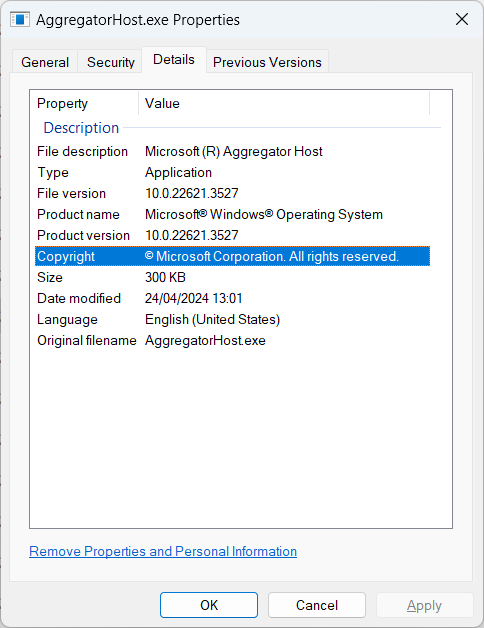
Aunque, en algunas versiones de Windows, Es posible que la información anterior no se muestre. Para comprobarlo, abra PowerShell y pegue el siguiente comando:
Get-AuthenticodeSignature -FilePath C:\Windows\System32\AggregatorHost.exe | Format-List
Asegúrese de que los resultados coincidan con estos valores:
Issuer: CN=Microsoft Windows Production PCA 2011, O=Microsoft Corporation, L=Redmond, S=Washington,
C=US
Status: Valid
Si todo corresponde a los valores anteriores, luego Microsoft emitió el certificado de firma y el archivo está bien. El valor Status actúa como otra confirmación, ya que algunos de los programas maliciosos, es decir, puertas traseras, utilizan certificados caducados de emisores legítimos para evitar la detección.
Otro aspecto a tener en cuenta es la utilización de recursos del archivo. En su estado normal, El proceso debe consumir Recursos mínimos. Si observa que un archivo consume una cantidad significativa de energía del sistema, Podría indicar un problema, o actividad maliciosa. En particular, el alto consumo de CPU y GPU puede ser un signo de minero criptográfico malicioso actividad.
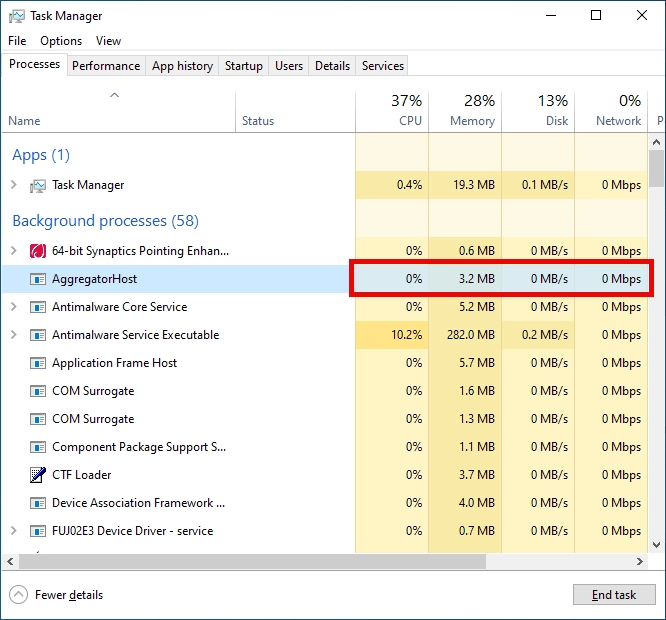
¿Puedo eliminar Aggregatorhost.exe?
No recomendaría eliminar el archivo Aggregatorhost.exe, ya que es un proceso legítimo de Windows. Sin embargo, Debe investigar más a fondo si tiene algún problema con este archivo. Pero ante todo, haga que el usuario su sistema operativo tenga instalados todos los parches más recientes – Esto puede resolver bastantes problemas con el sistema.
Próximo, Ejecutar una comprobación de archivos del sistema. Para hacer esto, abra el símbolo del sistema como administrador, tipo sfc /scannow, y pulse Intro. La herramienta Comprobador de archivos del sistema comprobará y restaurará los archivos del sistema si es necesario.
Cómo escanear el sistema?
Recomiendo usar GridinSoft Anti-Malware para escanear su sistema en busca de malware. En algunos casos, El malware puede hacerse pasar por procesos legítimos, tomando su nombre o incluso su lugar. Sin embargo, Esto no significa que tenga malware. Descarga e instala la aplicación, ejecute un análisis completo y espere los resultados. Esto aclarará la situación y evitará consecuencias no deseadas en el futuro.